Comment activer / désactiver la fonction de réglage automatique dans Windows 10/11
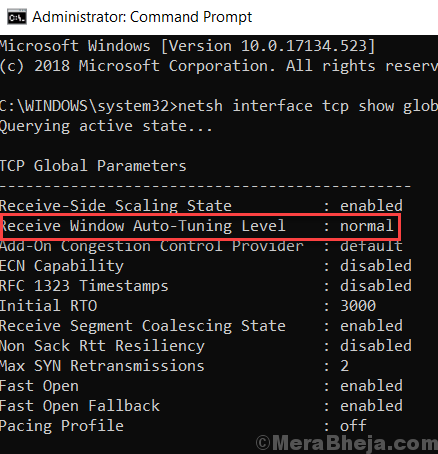
- 4565
- 276
- Thomas Richard
Windows 10 a une fonction de réglage automatique qui essaie d'ajuster dynamiquement la taille du tampon de réception pour la transmission et la latence du lien. En fait, cette fonction est présente dans tous les systèmes d'exploitation modernes, y compris Windows 10. Donc, c'est une fonctionnalité nécessaire tout ensemble car il gère et ajuste la taille du tampon de réception dynamiquement.
Table des matières
- Comment vérifier si la fonction de réglage automatique est activée ?
- Comment désactiver le réglage automatique dans Windows 10 et Windows 11
- Comment activer le réglage automatique dans Windows 10 et Windows 11
Comment vérifier si la fonction de réglage automatique est activée ?
1 - Ouvrez l'invite de commande en tant qu'administrateur en recherchant CMD Dans la zone de recherche Windows 10, puis cliquer avec le bouton droit sur l'icône CMD et cliquer sur Exécuter en tant qu'administrateur.
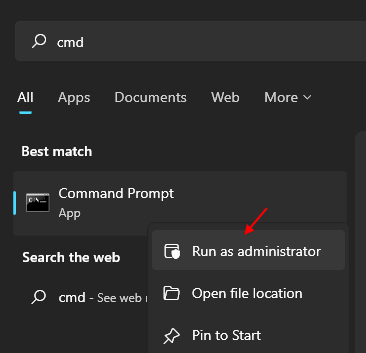
2 - Maintenant, exécutez la commande suivante ci-dessous.
interface netsh TCP Show Global
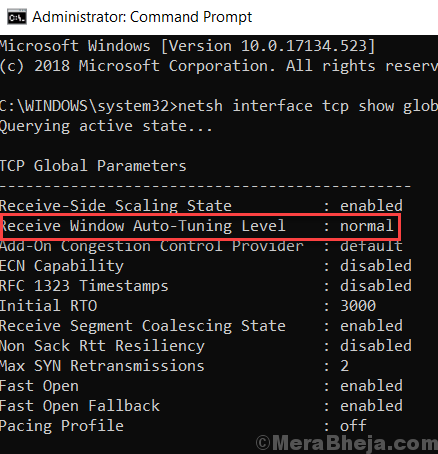
3 - dans la sortie si Recevoir le niveau de réglage automatique de Windows dit Normal, Ensuite, la fonction de réglage automatique est activée sur votre PC.
Comment désactiver le réglage automatique dans Windows 10 et Windows 11
# Utilisation de l'invite de commande: -
Exécutez simplement la commande ci-dessous dans l'invite de commande
netsh int tcp set global autotuninglevel = handicap
# Utilisation de l'éditeur de registre:-
1] Appuyez sur Clé Windows + R ensemble.
2] Écrivez Regedit et appuyez sur Entrée pour ouvrir l'éditeur de registre.
3] PROCHEZ à l'emplacement suivant ci-dessous.
Hkey_local_machine \ logiciel \ Microsoft \ windows \ currentversion \ Internet Paramètres \ winhttp
4] Maintenant, cliquez avec le bouton droit sur le côté droit et créez NOUVEAU -> DWORD (32 bits) Valeur
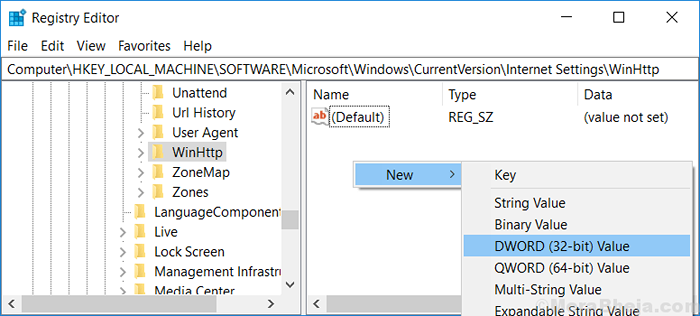
5] Maintenant, nommez cette clé Tcpautotuning .
6] double-cliquez dessus et modifiez les données de valeur pour 0.
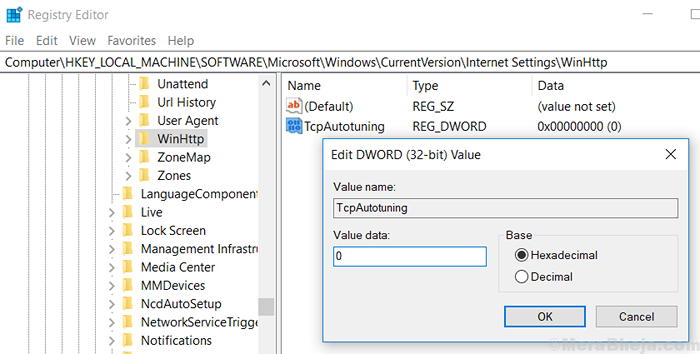
Comment activer le réglage automatique dans Windows 10 et Windows 11
# Utilisation de l'invite de commande: -
Exécutez simplement la commande ci-dessous dans l'invite de commande
netsh int tcp set global autotuninglevelvel = normal
# Utilisation de l'éditeur de registre:-
1] Appuyez sur Clé Windows + R ensemble.
2] Écrivez Regedit et appuyez sur Entrée pour ouvrir l'éditeur de registre.
3] PROCHEZ à l'emplacement suivant ci-dessous.
Hkey_local_machine \ logiciel \ Microsoft \ windows \ currentversion \ Internet Paramètres \ winhttp
4] Maintenant, cliquez avec le bouton droit sur le côté droit et créez NOUVEAU -> DWORD (32 bits) Valeur S'il n'existe pas.
6] double-cliquez dessus et modifiez les données de valeur pour 0.
- « 14 meilleurs logiciels de vérification orthographique gratuits pour PC Windows
- 12 meilleurs outils de comparaison de fichiers gratuits pour le PC Windows »

